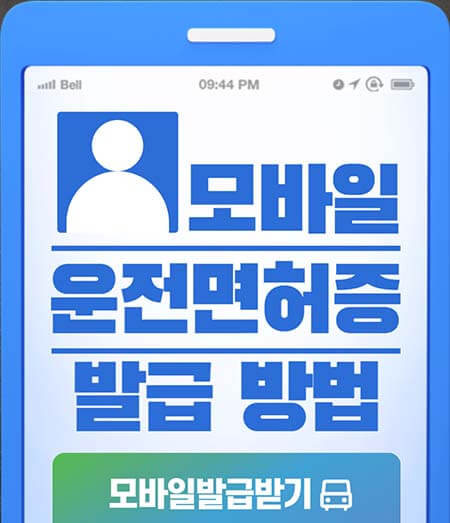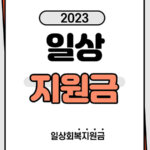모바일 운전면허증 발급이 아주 쉽게 일상으로 다가왔는데요. 정보화시대에 휴대폰이 선택이 아닌 필수로 자리잡은 시간이 그리 얼마되지 않았습니다. 이제 휴대폰이 없으면 생활하는데 많은 불편이 초래되고 있을 정도로 우리와 밀접한 매체가 되어가고 있습니다. 운전면허증은 자신의 신분을 확인하는 용도나 자동차를 운전할 때 필수로 가지고 다녀야 하는데요. 모바일 면허증이 나오면서 휴대폰만 있으면 운전면허증을 대체할 수 있는 시대가 왔습니다.
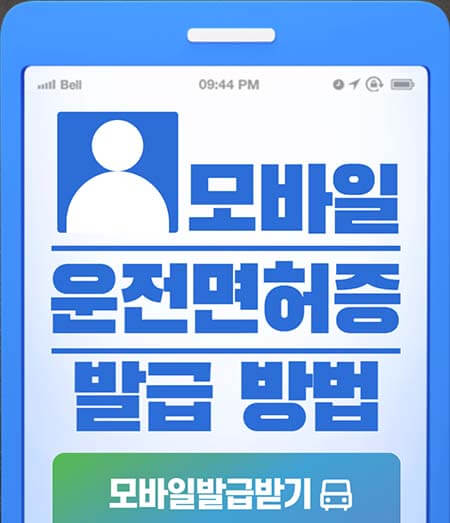
오늘은 새로 도입된 모바일 면허증 발급 방법 3가지에 대한 정보를 모두 알려드리려 합니다. 이미지를 통해서 자세하게 설명해 드릴테니 그대로 따라하시면 모두 무리없이 진행하실 수 있을 것입니다.
모바일 운전면허증은 어떤 사람이 발급 받을 수 있나요?
기존에 실물 운전면허증을 지니고 있거나, 신규로 발급 받는 사람 누구나 발급 받을 수 있습니다.
휴대폰을 분실했을 경우 어떻게 하면 되나요?
모바일 신분증 홈페이지에서 분실신고를 하면 잠김상태가 되어 이용할 수 없게 됩니다. 휴대폰을 찾게되면 인증 절차를 거쳐 잠김 해제 후 다시 이용할 수 있습니다.
모바일 운전면허증 발급 PASS 앱으로 진행하는 방법
PASS앱은 신분확인, 모바일면허확인, PASS인증서 모든 인증에 사용되는 대표적인 모바일 앱입니다. 아래 절차대로 따라만 하면 아주 쉽게 면허증을 발급 받을 수 있습니다.
① 일단 핸드폰에서 구글플레이를 통해 PASS앱을 설치해야 합니다. 설치가 되어서 로그인을 하게 되면 아래와 같이 운전면허증 등록하기가 보이실 겁니다. 살포시 클릭해 주세요.
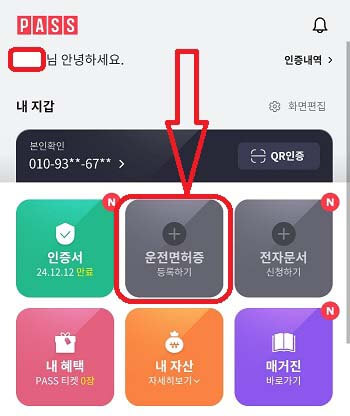
② 다음 화면으로 넘어가면 약관에 동의하라는 화면이 나오는데요. 여기서 주의할 점은 필수 선택을 제외하고는 선택을 체크하지 말라는 겁니다. 선택에 체크를 하게 되면 개인정보가 누출되어 인터넷 가입이나 대출업체들의 엄청난(?) 전화와 문자로 시달릴 수 있습니다.
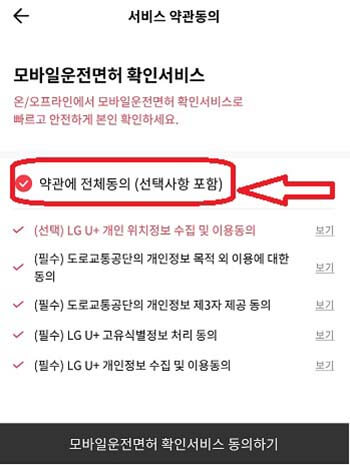
③ PASS앱을 설치할 때 미리 비밀번호를 등록해 놓으면 일반적인 인증을 거치지 않고 바로 로그인을 진행할 수 있습니다. 비밀번호 입력 후 다음 단계로 넘어가세요.
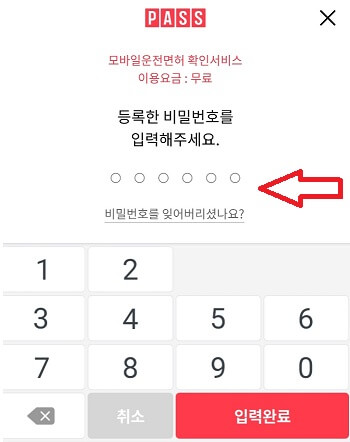
④ 이번 단계에서 필요한 준비물이 있는데요. 자신이 보유하고 있는 실물 운전면허증을 꺼내 주세요. 카메라로 윤곽에 맞게 촬영을 진행합니다. 반사되는 등불이나 햇빛이 있으면 등록이 잘 안될 수도 있으니 유의하세요.
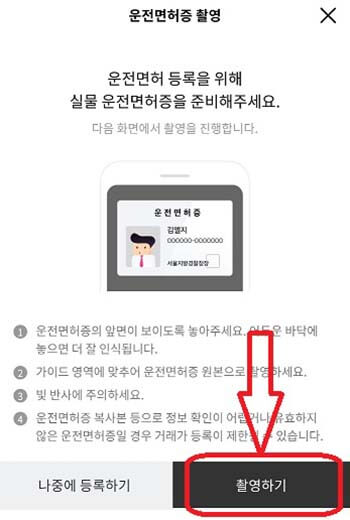
⑤ 직접 등록해 보시면 이렇게 간단하게 면허증을 모바일에 넣을 수 있구나 하고 느끼실 겁니다. 촬영하기가 끝나고 등록완료 화면이 나오면 모든 과정이 끝나고 이제 실물 면허증 없이 아무때나 휴대폰만 있으면 면허증을 제시할 수 있습니다.
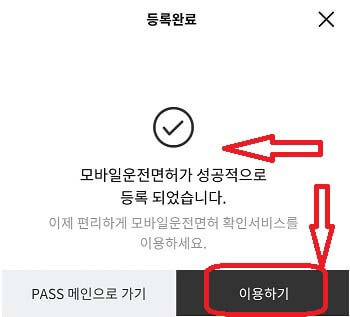
이제까지 PASS앱으로 운전면허증 발급하는 절차를 자세하게 살펴봤는데요. 직접 해보니 허탈할 정도로 간단해서 이 절차가 맞나 싶을 정도인가라는 생각이 듭니다. 가장 간단한 방법으로 강추해드리니 꼭 이용해 보시기 바랍니다.
행정안전부 모바일 신분증앱으로 진행하는 방법
두 번째 방법으로 행정안전부 모바일 신분증앱을 이용해 진행하는 절차를 알아볼텐데요. 별로 권해드리고 싶지 않은 방법입니다. 해보시면 아시겠지만 어차피 한 번은 새로운 면허증을 발급 받아야 모바일도 진행할 수 있으니까요.
① 가장 먼저 휴대폰에서 구글플레이를 통해 행정안전부 모바일앱을 아래처럼 검색해서 설치를 합니다.
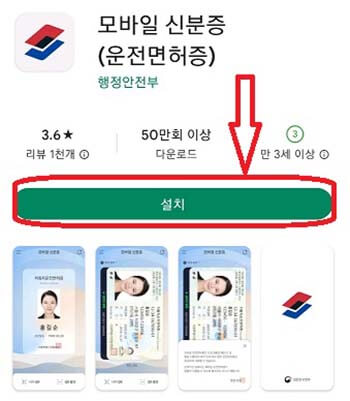
② 모바일 신분증 앱을 실행해야 다음 단계로 넘어갈 수 있습니다. 열기를 살포시 클릭해 주시고요.
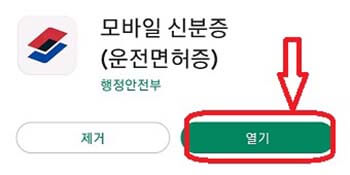
③ 여러가지 안내 사항들이 나오고 있는데요. 당장 신분증이 필요하지만 지갑을 놓고 와서 당황할 때 휴대폰만 있으면 면허증을 사용할 수 있다는 의미겠죠.

④ 단 한 번 방문해서 모바일 신분증을 휴대폰에 넣는다는 말은 조금 과장되어 있죠.
여기에서 살펴보시면 알겠지만 설치 과정이 그리 단순하지는 않습니다. 일단 다음으로 넘어갑니다.
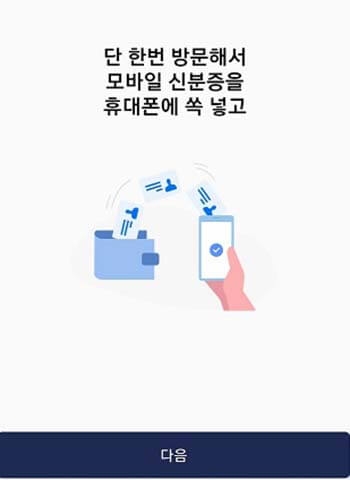
⑤ 신원을 확인할 일이 많습니다. 예를 들어 갑자기 불심검문에 걸린다던가, 음주측정을 당하거나 하는 등의 일이 일상 생활 속에서 생길 수 있습니다. 이럴 때 필요한 것이 바로 필요한 것이겠죠.
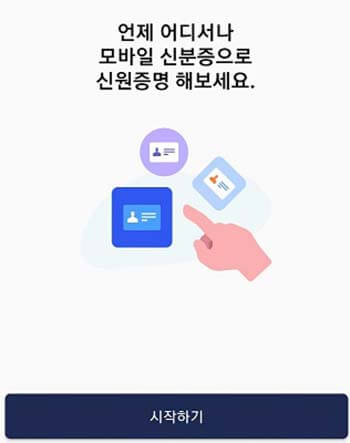
⑥ 필수 권한을 허용하라는 메시지인데요. 카메라와 전화를 필수로 확인을 해서 승인을 해 주어야 합니다.
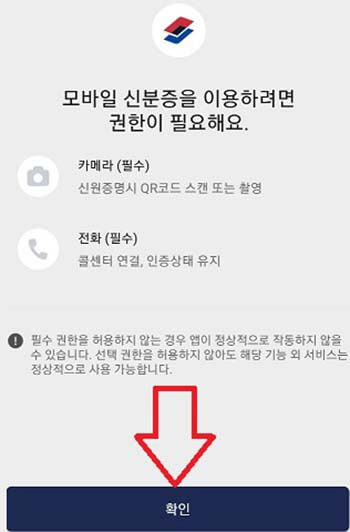
⑦ 다음으로 가장 중요한 단계인데요. 본인 인증을 위한 단계가 남아 있습니다. 이 단계에서는 개인정보를 입력해야 다음 단계로 넘어갈 수 있습니다.
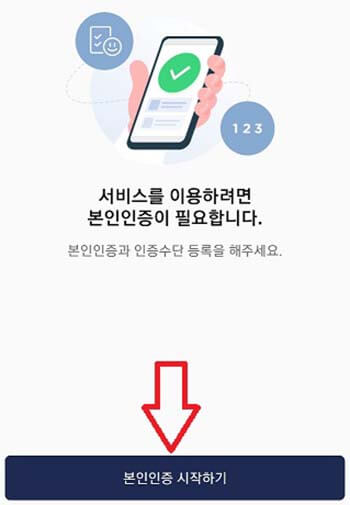
⑧ 주민등록번호와 이름을 입력하고 다음으로 넘어갑니다.

⑨ 인증할 때 필요한 단계가 많네요. 주민번호를 확인하고 휴대폰번호도 입력을 해 주셔야 합니다.

⑩ 전체동의를 해 주어야 합니다. 즉, 모바일 신분증 동의와 휴대폰 본인인증 동의를 해 주어야 하는데요.
앞에서도 말씀드렸지만 동의를 할 때 선택적 동의는 할 필요가 없습니다. 아무 생각없이 진행하다가 필수도 아닌 선택에 동의를 한 적이 많은데요. 필요가 없는 부분을 빼고 체크를 해 주시면 됩니다.

⑪ 휴대폰 본인인증 동의를 위해 위에서 적어 넣은 자신의 휴대폰 번호로 인증번호 6자리가 오게 되는데요.
휴대폰으로 받은 6자리 인증번호를 아래에 보이는 인증번호 입력 자리에 적어 넣으시면 됩니다.

⑫ 인증수단을 등록할 때 지문등록도 단계에 포함되어 있는데요. 이 단계는 그냥 넘어가고 다음에 해도 상관이 없습니다.

⑬ 이제까지의 단계가 앱을 설치 완료한 것입니다. 이제부터 발급 진행을 해 주셔야 하는데요.
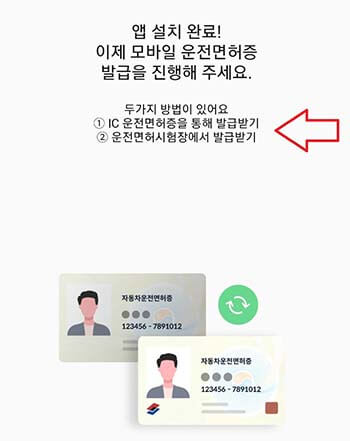
⑭ IC 운전면허증으로 발급을 선택하면 기존에 사용하던 면허증을 새로운 면허증으로 교체해 발급받게 됩니다. 그럼 IC 면허증을 가지고 다시 모바일 운전면허증 발급을 진행할 수 있다는 것입니다.
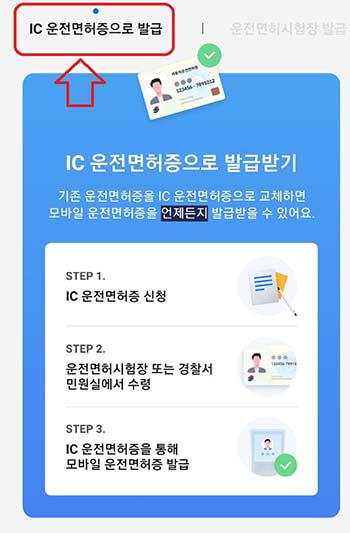
두 번째 방법을 따라해 보셨다면 모바일 운전면허증 발급 과정의 복잡함에 조금이나마 혼동이 있었을 것으로 생각됩니다. 역시 첫 번째 방법이 가장 간단하게 이용할 수 있는 방법이라는 것을 다시 한 번 알게 되었네요.
운전면허시험장에서 직접 발급 받는 방법
마지막 방법은 온라인이 아니라 오프라인에서 모바일 운전면허증을 발급 받는 방법에 대해서 알려드릴텐데요.
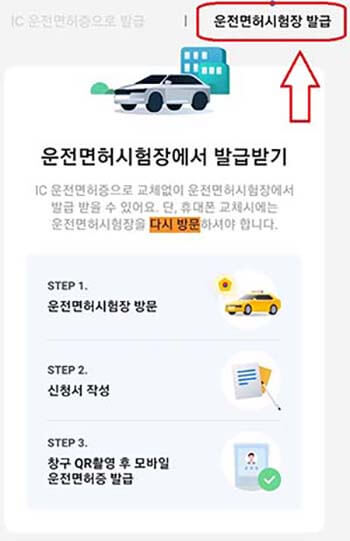
주소지와 가까운 운전면허시험장에 방문을 직접 해서 신청서를 작성하고 모바일 운전면허증을 발급합니다.
역시 오프라인 보다는 온라인으로 발급하는 것이 더욱 편리하다는 사실을 알게 되었습니다.
마무리
만일 부주의한 실수로 휴대폰을 분실하게 되었다면 모바일 신분증 홈페이지에서 분실신고를 진행하면 됩니다. 신고 즉시 잠금상태가 되어 사용할 수 없게 되는데요. 휴대폰을 찾게 되면 인증을 거쳐 다시 이용할 수 있습니다.
이제는 실물 운전면허증을 가지고 다니지 않아도 되는 시대가 도래했네요. 필요할 때 휴대폰만 있으면 바로 사용을 할 수 있으니까요. 뉴스를 보니 카카오뱅크에서 모바일 면허증만 있으면 실물 신분증 촬영 단계를 거치지 않고 계좌를 개설할 수 있다고 발표를 했네요.
이러한 면허증이 여러 방면에서 다양한 용도로 쓰이게 될 것을 기대해 봅니다.
알아두면 좋은 정보
오늘 포스팅한 모바일 운전면허증 발급 방법에 대한 글이 여기 방문하는 모든 분들께 조금이나마 도움이 되었음 합니다.